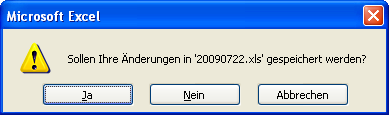
Excel-Arbeitsmappe per Makro schließen
Es ist auch in Makros wichtig, Dateien zu schließen. Besonders häufig ist es gefragt, die aktive Arbeitsmappe zu schließen, also die Mappe, die gerade bearbeitet wird. Setzen Sie das folgende Makro für diese Aufgabe ein:
Sub AktiveMappeSchließen()
ActiveWorkbook.Close (True)
End Sub
Durch das Argument True legen Sie fest, dass alle Änderungen in der Mappe beim Schließen gespeichert werden sollen. Ersetzen Sie True durch False, dann werden die Änderungen nicht gesichert. Wenn Sie dafür sorgen möchten, dass Excel nachfragt, ob das Speichern erwünscht ist, lassen Sie die Klammern und das Argument hinter Close einfach weg und rufen den Befehl wie folgt auf:
ActiveWorkbook.Close
Dann blendet Excel das gewohnte Rückfragefenster ein und lässt den Anwender entscheiden, ob die Änderungen gespeichert werden sollen oder nicht:

Tipp: Falls Sie wissen möchten, wie Sie ein Makro in Excel eingeben und starten, finden Sie hier eine Kurzanleitung:
http://www.exceldaily.de/excel-makros-vba/artikel/d/so-geben-sie-makros-in-excel-ein.html





